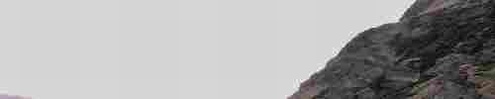
这篇文章主要为大家详细介绍了css让容器水平垂直居中的7种方式,具有一定的参考价值,感兴趣的小伙伴们可以参考一下
这种css布局平时用的比较多,也是面试题常出的一个题,网上一搜一大丢,不过还是想自己总结一下。
这种方法比较多,本文只总结其中的几种,以便加深印象。
效果图都为这个:
方法一:position加margin
XML/HTML Code复制内容到剪贴板
-
<p class=“wrap”>
-
<p class=“center”></p>
-
</p>
CSS Code复制内容到剪贴板
-
/**css**/ .wrap { width: 200px; height: 200px; background: yellow; position: relative;
-
} .wrap .center { width: 100px; height: 100px; background: green; margin: auto; position: absolute; left: 0; rightright: 0; top: 0; bottombottom: 0;
-
}
兼容性:主流浏览器均支持,IE6不支持
方法二:diaplay:table-cell
XML/HTML Code复制内容到剪贴板
-
<!– html –>
-
<p class=“wrap”>
-
<p class=“center”></p>
-
</p>
CSS Code复制内容到剪贴板
-
/*css*/ .wrap{ width: 200px; height: 200px; background: yellow; display: table-cell; vertical-align: middle; text-align: center;
-
} .center{ display: inline–block; vertical-align: middle; width: 100px; height: 100px; background: green;
-
}
兼容性:由于display:table-cell的原因,IE67不兼容
方法三:position加 transform
XML/HTML Code复制内容到剪贴板
-
<!– html –>
-
<p class=“wrap”>
-
<p class=“center”></p>
-
</p>
CSS Code复制内容到剪贴板
-
/* css */ .wrap { position: relative; background: yellow; width: 200px; height: 200px;} .center { position: absolute; background: green; top:50%; left:50%; -webkit-transform:translate(-50%,-50%); transform:translate(-50%,-50%); width: 100px; height: 100px;
-
}
兼容性:ie9以下不支持 transform,手机端表现的比较好。
方法四:flex;align-items: center;justify-content: center
XML/HTML Code复制内容到剪贴板
-
<!– html –>
-
<p class=“wrap”>
-
<p class=“center”></p>
-
</p>
CSS Code复制内容到剪贴板
-
/* css */ .wrap { background: yellow; width: 200px; height: 200px; display: flex; align-items: center; justify–content: center;
-
} .center { background: green; width: 100px; height: 100px;
-
}
移动端首选
方法五:display:flex;margin:auto
XML/HTML Code复制内容到剪贴板
-
<!– html –>
-
<p class=“wrap”>
-
<p class=“center”></p>
-
</p>
CSS Code复制内容到剪贴板
-
/* css */ .wrap { background: yellow; width: 200px; height: 200px; display: flex;
-
} .center { background: green; width: 100px; height: 100px; margin: auto;
-
}
移动端首选
方法六:纯position
XML/HTML Code复制内容到剪贴板
-
<!– html –>
-
<p class=“wrap”>
-
<p class=“center”></p>
-
</p>
CSS Code复制内容到剪贴板
-
/* css */ .wrap { background: yellow; width: 200px; height: 200px; position: relative;
-
} /**方法一**/ .center { background: green; position: absolute; width: 100px; height: 100px; left: 50px; top: 50px;
-
} /**方法二**/ .center { background: green; position: absolute; width: 100px; height: 100px; left: 50%; top: 50%; margin-left:-50px; margin-top:-50px;
-
}
兼容性:适用于所有浏览器
方法六中的方法一计算公式如下:
子元素(conter)的left值计算公式:left=(父元素的宽 – 子元素的宽 ) / 2=(200-100) / 2=50px;
子元素(conter)的top值计算公式:top=(父元素的高 – 子元素的高 ) / 2=(200-100) / 2=50px;
方法二计算公式:
left值固定为50%;
子元素的margin-left= -(子元素的宽/2)=-100/2= -50px;
top值也一样,固定为50%
子元素的margin-top= -(子元素的高/2)=-100/2= -50px;
方法七:兼容低版本浏览器,不固定宽高
XML/HTML Code复制内容到剪贴板
-
<!– html –>
-
<p class=“table”>
-
<p class=“tableCell”>
-
<p class=“content”>不固定宽高,自适应</p>
-
</p>
-
</p>
CSS Code复制内容到剪贴板
-
/*css*/ .table { height: 200px;/*高度值不能少*/ width: 200px;/*宽度值不能少*/ display: table; position: relative; float:left; background: yellow;
-
} .tableCell { display: table-cell; vertical-align: middle; text-align: center;
-
*position: absolute; padding: 10px;
-
*top: 50%;
-
*left: 50%;
-
} .content {
-
*position:relative;
-
*top: -50%;
-
*left: -50%; background: green;
-
}
暂时总结上面的七种,这种方法太多,其实只要习惯了其中的一两种也就够用了。
总结
如果是移动端,那么用方法四和方法五是比较方便的。而且支持不固定宽高的情况,快、准、狠
也就是用 flex; align-items: center; justify-content: center;
XML/HTML Code复制内容到剪贴板
-
<!– html –>
-
<p class=“wrap”>
-
<p class=“center”></p>
-
</p>
CSS Code复制内容到剪贴板
-
/* css */ .wrap { background: yellow; width: 200px; height: 200px; display: flex; align-items: center; justify–content: center;
-
} .center { background: green; width: 100px; height: 100px;
-
}
或者display:flex;margin:auto;
XML/HTML Code复制内容到剪贴板
-
<!– html –>
-
<p class=“wrap”>
-
<p class=“center”></p>
-
</p>
CSS Code复制内容到剪贴板
-
/* css */ .wrap { background: yellow; width: 200px; height: 200px; display: flex;
-
} .center { background: green; width: 100px; height: 100px; margin: auto;
-
}
如果是PC端,要考虑兼容性的话。方法六是不错滴,也就是纯position。
XML/HTML Code复制内容到剪贴板
-
<!– html –>
-
<p class=“wrap”>
-
<p class=“center”></p>
-
</p>
CSS Code复制内容到剪贴板
-
/* css */ .wrap { background: yellow; width: 200px; height: 200px; position: relative;
-
} /**方法一**/ .center { background: green; position: absolute; width: 100px; height: 100px; left: 50px; top: 50px;
-
} /**方法二**/ .center { background: green; position: absolute; width: 100px; height: 100px; left: 50%; top: 50%; margin-left:-50px; margin-top:-50px;
-
}
如果PC端的中间的元素高度不固定,那么就用方法七即可,代码就不复制了。
这种css元素垂直的如果真的要总结起来,应该有十几二十几种。不过也没必要全部掌握吧,只要大概了解一些,用起来没有副作用就行。
以上就是css让容器水平垂直居中的7种方式的详细内容,更多请关注其它相关文章!
